Majoritatea portofelelor de bază Altcoin se bazează pe portofelul Bitcoin QT. La un moment dat, vă puteți confrunta cu probleme de sincronizare cu portofelul dvs. de bază. Dacă portofelul nu se sincronizează, există destul de multe modalități de depanare și remediere. Dacă niciuna dintre metodele de depanare nu funcționează, singura modalitate de a vă remedia portofelul este prin ștergerea tuturor fișierelor de bază și sincronizarea blockchain-ului de la început. Deoarece portofelul folosește conexiunea P2P, sincronizarea blockchain-ului de la început va dura mult timp. Din fericire, puteți accelera acest proces utilizând un fișier numit Bootstrap.
Bootstrap.dat este un fișier binar plat care conține date blockchain actualizate. Pur și simplu introduceți acest fișier în directorul de date al portofelului și reporniți portofelul. Acum, în loc să descărcați bloc cu bloc utilizând conexiunea P2P, portofelul dvs. validează și importă date blockchain din acest fișier bootstrap. Anterior am explicat cum să utilizați fișierul bootstrap. Aici, în această postare, vom vedea cum să creați acest fișier bootstrap.
Cum se creează fișierul Bootstral.dat?
Unii dezvoltatori de monede includ acest fișier împreună cu ultima lor versiune de portofel. Veți găsi, de asemenea, fișiere torrent distribuite de membrii comunității pentru a fi descărcate și utilizate de public. Dorim să vă reamintim că nu descărcați niciodată fișiere dintr-o sursă de încredere. Amintiți-vă, de asemenea, să efectuați o copie de rezervă a portofelului.dat și a cheii private înainte de a efectua modificări la fișierele portofel.
Dacă aveți o copie completă a blockchain-ului care este verificată și dacă doriți să îl mutați în portofel pe un alt computer, atunci nu trebuie să generați fișier bootstrap. Indiferent dacă este un sistem de operare Windows sau un sistem de operare Linux, fișierele de bază ale portofelului sunt aceleași. Deci, trebuie doar să copiați folderul Chainstate și blocuri din portofelul actualizat pe aparatul în care portofelul dvs. nu este actualizat. Oricum, dintr-un anumit motiv, s-ar putea să vă întrebați cum să vă generați propriul fișier bootstrap.dat. De fapt, este destul de simplu și următorul ghid ar trebui să vă ajute.
Crearea fișierului bootstrap în Windows / Mac
Mai întâi de toate, trebuie să aveți date de blockchain valide pentru a crea un fișier bootstrap.dat. În Bitcoin există un Python Scrypt numit linearize.py pe care îl puteți utiliza pentru a crea bootstrap.dat. Se va construi un fișier bootstrap valid care va avea blocuri în ordine și nu conține blocuri orfane. Oricum nu vom acoperi acest proces, deoarece fișierul bootstrap nu mai este necesar pentru portofelul de bază Bitcoin. Deoarece de la versiunea de portofel 0.10.0 pornirea nucleului Bitcoin și lăsarea acestuia să se sincronizeze este mult mai rapidă. Cu toate acestea, există multe Altcoins care încă recomandă utilizarea fișierului Bootstrap.dat pentru a accelera sincronizarea inițială a portofelului. Dacă vă întrebați, iată cum este creat acest fișier bootstrap?
Pentru a vă crea propriul fișier bootstrap.dat tot ce trebuie să faceți este să concetați pur și simplu fișierele blk pe care le găsiți în folderul blocuri.
- Alegeți moneda pentru care doriți să creați un fișier bootstrap.dat.
- Deschideți folderul în care se află fișierele dvs. de bază ale portofelului și navigați la folderul blocuri.
- Acum citiți toate blkXXXXX.dat pe care le găsiți în folderul blocuri și concatenați-le.
- Apoi denumiți fișierul final ca bootstrap.dat și, opțional, dacă doriți, puteți comprima acest fișier.
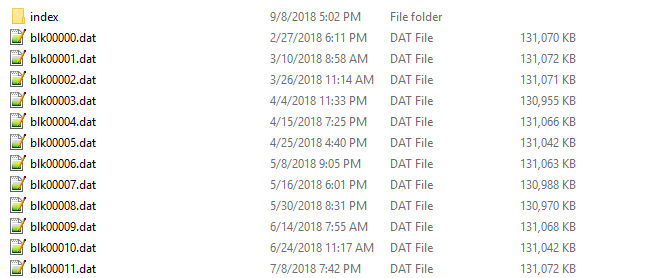
Asta este! Fișierul bootstrap.dat este gata. Acum, în detaliu, să vedem cum se face atât în Windows, cât și în Mac.
Windows:
1. În bara de căutare Windows tastați CMD și deschideți promptul de comandă.
2. Acum utilizând comanda CD navigați la folderul de bază al portofelului unde se află fișierele bloc
De exemplu:
cd C: \ Users \% USERNAME% \ AppData \ Roaming \ Litecoin \ blocks
3. Acum, în folderul blocuri veți găsi mai multe fișiere, cum ar fi blk00000.dat, blk00001.dat, blk00002.dat, blk00003.dat, blk00004.dat, blk00005.dat și așa mai departe.
Notă: Unele monede vor avea mai puține numere, iar altele vor avea mai multe fișiere blk.dat. Ce trebuie să faceți este să concatenați toate aceste fișiere. Pentru a face acest lucru, introduceți următoarea comandă în fereastra promptului de comandă după ce ați navigat la dosarul corect de blocuri.
copy / b blk00001.dat + blk00002.dat + blk00003.dat + blk00004.dat + blk00005.dat bootstrap.dat
După ce ați introdus toate fișierele blk.dat în ordine, apăsați Enter. Înainte de aceasta, asigurați-vă că introduceți bootstrap.dat la sfârșitul linkului. Asta este. Fișierul Bootstrap.dat este creat și veți găsi acest fișier în același folder de blocuri.
Mac:
Procedura de creare a fișierului bootstrap.dat în Mac este, de asemenea, aceeași cu Windows.
1. Deschideți fereastra terminalului
2. Navigați la folderul în care se află fișierele blk.
Ex:
CD "Biblioteca / Suport pentru aplicații / Litecoin / blocuri /"
3. Apoi rulați următorul cod care va concatena toate fișierele blk și creează fișierul bootstrap.dat.
pisica blk00000.dat blk00001.dat blk00002.dat blk00003.dat blk00004.dat blk00005.dat > bootstrap.dat
Asta e tot. Fișierul bootstrap.dat este gata. Acum puteți comprima acest fișier și îl puteți partaja utilizatorilor care trebuie să își sincronizeze portofelele mai repede.
Ați găsit util acest ghid? S-ar putea să vă placă și următoarele ghiduri:
- Cum se remediază problema portofelului care nu se sincronizează
- Importul cheilor private ale portofelului de bază în portofelul electrum
- Cum se creează un fișier de configurare a portofelului
- Cum să criptați și să deblocați portofelul de bază în siguranță
- Ghid pentru adăugarea de noduri în portofelul QT
- Mutarea fișierelor blockchain portofel în alt director
- Cum să semnezi un mesaj cu adresa Bitcoin
